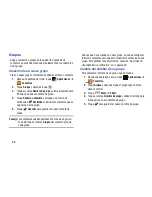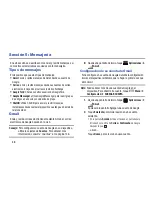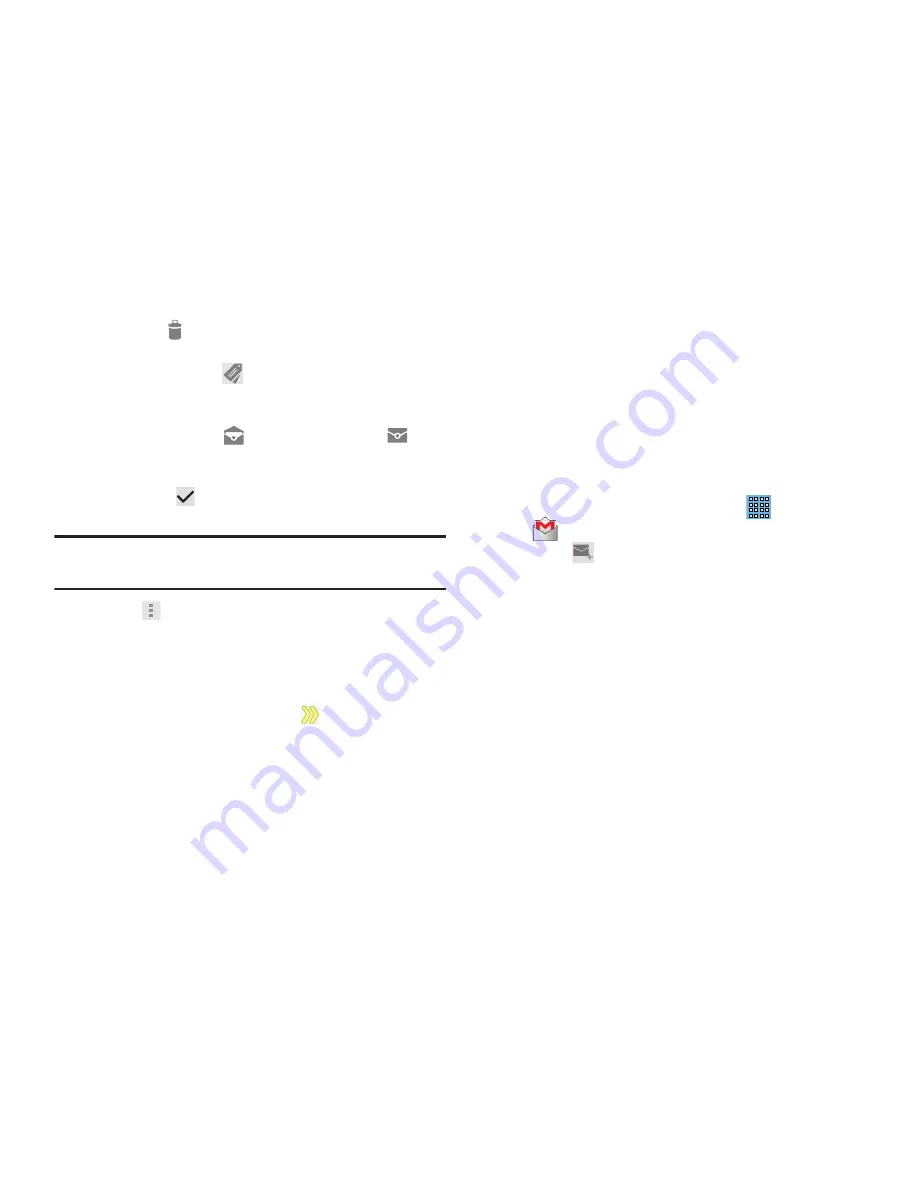
50
• Eliminar
: elimine las conversaciones. Las conversaciones
eliminadas se transferirán a la carpeta Papelera.
• Cambiar etiquetas
: transfiera las conversaciones a la
carpeta
Bandeja de entrada
,
Personal
,
Receipts
(Recibos),
Travel
(Viaje) o
Work
(Trabajo) y después toque
Aceptar
.
• Marcar como leído
/
Marcar como no leído
:
marque las conversaciones como leídas o no leídas. Cuando se
marque una conversación como leída, ésta tendrá un fondo
gris. Toque
REALIZADO
para quitar las marcas de
verificación.
Consejo:
Para mover una conversación a otra carpeta, tóquela y
arrástrela a la ficha de la carpeta.
3.
Toque
Menú
para ver estas opciones:
• Añadir estrella
/
Quitar estrella
: marque conversaciones con
una estrella amarilla o quite la marca. Las conversaciones con
estrella aparecerán en la carpeta Destacados.
• Marcar como importante
/
Marcar como no importante
:
cambie el indicador de importancia
. El color amarillo indica
que es importante.
• Silenciar
: los nuevos mensajes añadidos a conversaciones
silenciadas se brincan a la bandeja de entrada para que la
conversación continúe archivada en la carpeta Todo el correo.
• Notificar spam
: informa de las conversaciones como correo
no deseado, que son correos que infringen las políticas y/o los
términos de uso del programa Gmail.
• Denunciar suplantación de identidad
: denuncie las
conversaciones como una potencial suplantación de identidad
para adquirir información como nombre de usuario,
contraseñas y otro contenido confidencial.
Redacción y envío de Gmail
1.
Desde una pantalla de inicio, toque
Aplicaciones
➔
Gmail
.
2.
Toque
Redactar
.
3.
Toque el campo
Para
con el objeto de introducir
destinatarios. Conforme introduce nombres o direcciones
de correo electrónico, aparecerán los contactos que
coincidan. Toque un contacto para añadirlo al campo.
4.
Toque el campo
Asunto
para introducir un asunto.
5.
Toque
Redactar correo
para introducir el texto del correo
electrónico.
6.
Al redactar un mensaje, aparecerán las siguientes
opciones:
• + CC/CCO
: cree campos CC (con copia) y CCO (con copia
oculta) en el mensaje. Después de crear los campos, tóquelos
para introducir destinatarios.